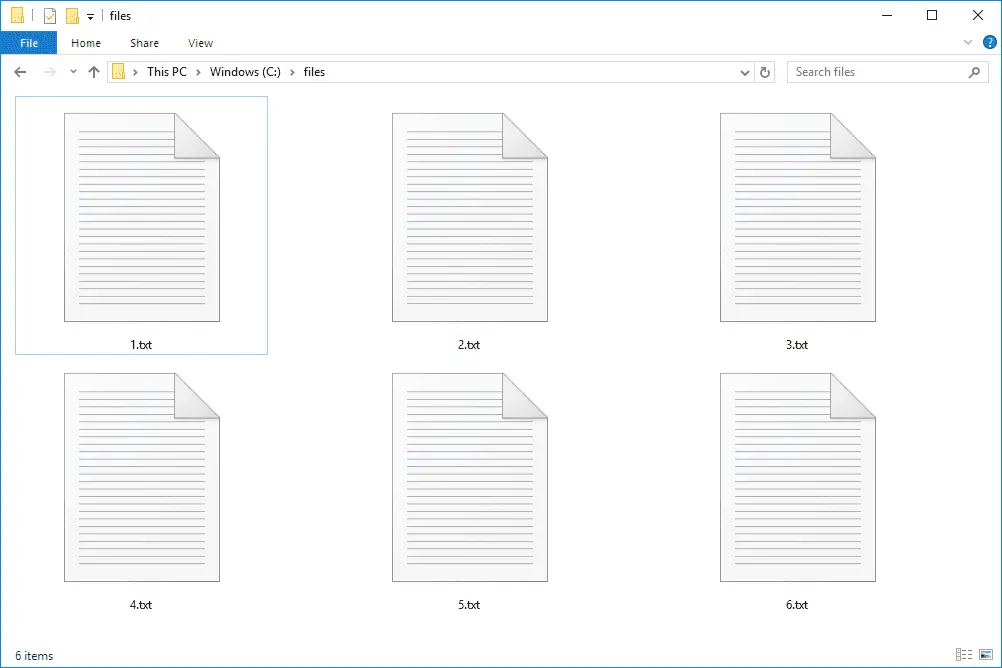
En textfil är en fil som innehåller text, men det finns flera olika sätt att tänka på det, så det är viktigt att veta vilken typ av textdokument du har innan du hanterar ett program som kan öppna eller konvertera det.
Vissa textfiler använder .TXT-filtillägget och innehåller inga bilder. Andra kan innehålla både bilder och text, men kan fortfarande kallas en textfil eller till och med förkortas som en «txt-fil», vilket kan vara förvirrande.
Typer av textfiler
I allmänhet avser en textfil alla filer som har endast text och är ogiltig för bilder och andra tecken som inte är text. Dessa använder ibland filtillägget TXT men behöver inte nödvändigtvis. Till exempel kan ett Word-dokument som är en uppsats som bara innehåller text vara i DOCX-filformat men ändå kallas en textfil. En annan typ av textfil är «vanlig text» -fil. Detta är en fil som innehåller noll formatering (till skillnad från RTF-filer), vilket betyder att ingenting är fet, kursiv, understruken, färgad, med ett speciellt teckensnitt etc. Flera exempel på klartextfilformat inkluderar sådana som slutar på XML, REG, BAT, PLS, M3U, M3U8, SRT, IES, AIR, STP, XSPF, DIZ, SFM, TEMA och TORRENT. Naturligtvis är filer med .TXT-filändelsen också textfiler och används ofta för att lagra saker som enkelt kan öppnas med vilken textredigerare som helst eller skrivas till med ett enkelt skript. Exempel kan vara att lagra steg-för-steg-instruktioner för hur man använder något, en plats för tillfällig information eller loggar som genereras av ett program (även om de vanligtvis lagras i en LOG-fil). «Plaintext» eller klartextfiler skiljer sig från «ren text» -filer (med mellanslag). Om kryptering av fillagring eller kryptering av filöverföring inte används kan data sägas finnas i klartext eller överföras över klartext. Detta kan tillämpas på allt som skall vara säker men är inte, vare sig det är e-postmeddelanden, meddelanden, vanliga textfiler, lösenord etc., men det används vanligtvis med hänvisning till kryptografi.
Hur man öppnar en textfil
Alla textredigerare ska kunna öppna vilken textfil som helst, särskilt om det inte finns någon speciell formatering som används. Till exempel kan TXT-filer öppnas med det inbyggda Anteckningar-programmet i Windows genom att högerklicka på filen och välja Redigera. Liknande för TextEdit på en Mac. Ett annat gratisprogram som kan öppna vilken textfil som helst är Notepad ++. När du har installerat kan du högerklicka på filen och välja Redigera med Notepad ++. De flesta webbläsare och mobila enheter kan också öppna textfiler. Eftersom de flesta av dem inte är byggda för att ladda textfiler med de olika tillägg som du tänker på, kan du dock behöva byta namn på filtillägget till .TXT om du vill använda dessa program för att läsa filen. Några andra textredigerare och tittare inkluderar Microsoft Word, TextPad, Notepad2, Geany och Microsoft WordPad. Ytterligare textredigerare för macOS inkluderar BBEdit och TextMate. Linux-användare kan också prova Leafpad, gedit och KWrite textöppnare / redigerare.
Öppna alla filer som ett textdokument
Något annat att förstå här är det några filen kan öppnas som ett textdokument även om det inte innehåller läsbar text. Att göra detta är användbart när du inte är säker på vilket filformat det egentligen är i, som om det saknas ett filtillägg eller om du tror att det har identifierats med fel filtillägg. Du kan till exempel öppna en MP3-ljudfil som en textfil genom att ansluta den till en textredigerare som Notepad ++. Du kan inte spela MP3 på det här sättet men du kan se vad den består av i textform eftersom textredigeraren bara kan återge data som text. I synnerhet med MP3-filer bör den allra första raden innehålla «ID3» för att indikera att det är en metadatabehållare som kan lagra information som en artist, album, spårnummer etc. Ett annat exempel är PDF-filformatet; varje fil börjar med texten «% PDF» på första raden även om resten av dokumentet är helt oläsligt.
Hur man konverterar textfiler
Det enda verkliga syftet med att konvertera textfiler är att spara dem till ett annat textbaserat format som CSV, PDF, XML, HTML, XLSX, etc. Du kan göra detta med de mest avancerade textredigerarna men inte de enklare eftersom de i allmänhet bara stöder grundläggande exportformat som TXT, CSV och RTF. Till exempel kan programmet Notepad ++ som nämns ovan spara till ett stort antal filformat, som HTML, TXT, NFO, PHP, PS, ASM, AU3, SH, BAT, SQL, TEX, VGS, CSS, CMD, REG , URL, HEX, VHD, PLIST, JAVA, XML och KML. Andra program som exporterar till ett textformat kan förmodligen spara till några olika typer, vanligtvis TXT, RTF, CSV och XML. Så om du behöver en fil från ett visst program för att vara i ett nytt textformat, överväga att återvända till programmet som skapade originaltexten och exportera den till något annat. Allt som sagt, text är text så länge det är vanlig text, så att bara byta namn på filen, byta ett tillägg mot ett annat, kan vara allt du behöver göra för att «konvertera» filen. Se vår lista över gratis dokumentkonverteringsprogram för några ytterligare filkonverterare som fungerar med olika typer av textfiler.
Öppnar din fil fortfarande inte?
Ser du virvlande text när du öppnar filen? Kanske är det mesta, eller allt, helt oläsligt. Det mest troliga skälet till detta är att filen inte är ren text. Som vi nämnde ovan kan du öppna vilken fil som helst med Notepad ++, men som med MP3-exemplet betyder det inte att du faktiskt kan använda sig av filen där. Om du provar din fil i en textredigerare och den inte återges som du tycker den borde, tänk om hur den ska öppnas. det är förmodligen inte i ett filformat som kan förklaras i läsbar text. Om du inte har någon aning om hur din fil ska öppnas, kan du överväga att prova några populära program som fungerar med en mängd olika format. Medan Notepad ++ till exempel är bra för att se textversionen av en fil, försök att dra din fil till VLC mediaspelare för att kontrollera om det är en mediefil som innehåller video- eller ljuddata.